「螢幕剪刀」可局部擷取的手機截圖神器
通常在手機上看到想分享的資訊時,有的人會選擇複製網址來分享,也有人習慣直接截圖傳送更方便,但一般都是會直接擷取全螢幕,如果只想分享局部的畫面,就必須再使用其它的圖像編輯器來調整範圍。現在只要使用「螢幕剪刀」這款 App 來截圖就能像用剪刀一樣,隨你所願想剪哪裡就剪哪裡!
其提供自由裁剪、長方形裁剪及全螢幕截圖三種模式,,
而觸發截圖的方式除了一般原生的組合鍵(電源+音量降低鍵)外,另外還有浮動按鈕、通知欄以及搖晃手機這三種方式,提供給使用者有更多方便的選擇。在圖片格式的部份可選擇 PNG 與 JPG,若想要保留透明背景的話,記得設定為 PNG 檔唷!
▇ 軟體小檔案 ▇
- 軟體名稱:截圖神器 – 螢幕剪刀: 截圖 & 分享
- 軟體語言:繁體中文
- 開發人員:Y.C. Studio
- 軟體性質:免費軟體
- 系統支援:Android 5.0 以上
- 網路需求:不需網路即可使用
- 軟體下載:在 Android 手機中開啟 Play 商店,搜尋「螢幕剪刀」即可下載安裝,或「按這裡」從網頁遠端安裝。
使用方法:
下載後開啟,先設定想要的截圖觸發方式(可複選)。下方再選擇常用的剪裁類型,有自由、長方形及全螢幕三種裁剪方式。
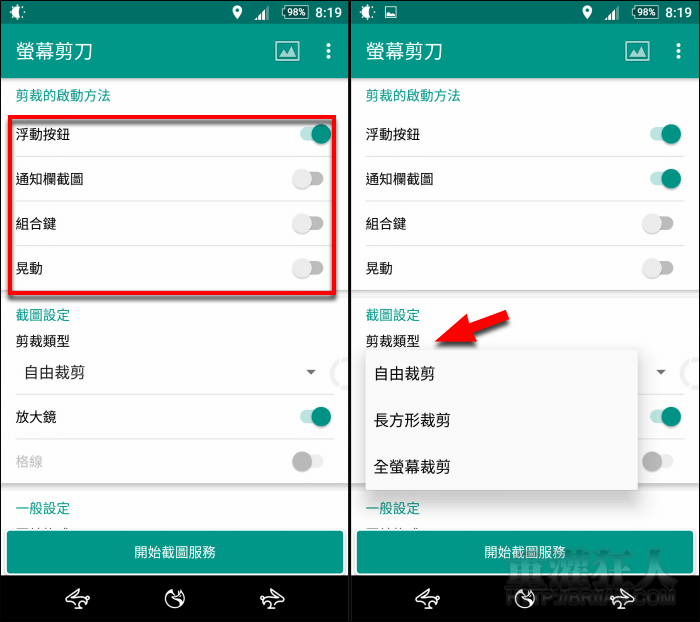
往下拉再選擇圖片格式後,就可以點擊「開始截圖服務」。依所選擇的截圖觸發方式,會在螢幕上顯示浮動按鈕或是在上方通知欄中出現快捷鍵。
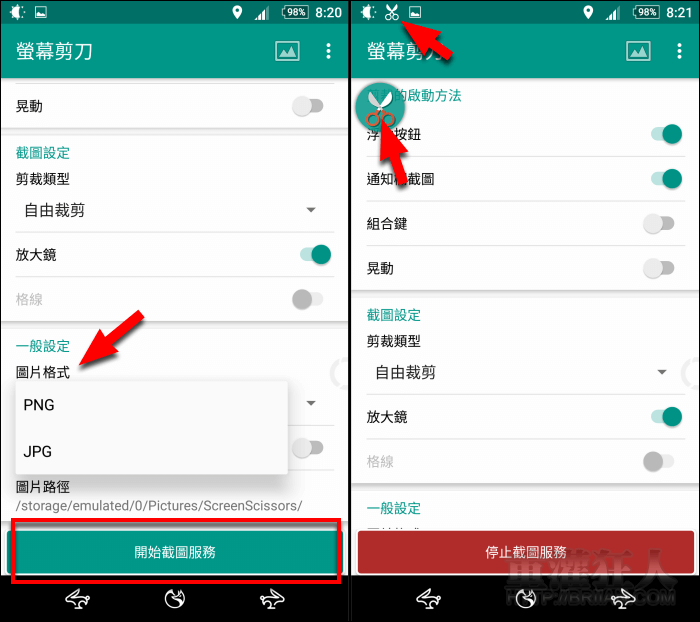
 翻頁閱讀 »
翻頁閱讀 »